記事の目次
はじめに
ニュースレターサービス「Ghost」のサイトマップURLを確認したい方へ。
この記事では、以下の内容を解説しています。
本記事の内容
- GhostでサイトマップURLを確認する方法
サイトマップのURLは「https://ウェブサイトのURL/sitemap.xml」 - Ghostのサイトマップには何が含まれているか
固定ページ、投稿、著者、タグの情報が含まれている - サイトマップの使い方
Google Search Consoleに登録することで、SEO上の効果が期待できる
それぞれ詳しく説明していきますので、ぜひ最後までお読みください。
written by @raq_reezy
GhostのサイトマップURLの確認方法
Ghostでは、以下のURLにサイトマップが作成されます。
- https://ウェブサイトのURL/sitemap.xml
例えば、僕自身は「Mercury’s」というマクロ戦略投資関連のニュースレターを運用していますが、このニュースレターのウェブサイトのURLは以下の通りです。
したがって、サイトマップのURLは以下の通りとなります。
Ghostのサイトマップには、何の情報が含まれるか
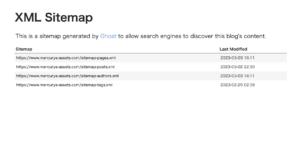
ニュースレターサービス「Ghost」のサイトマップURLを確認する方法
実際にGhostのサイトマップを見てみると、以下の情報が含まれていることが分かります。
- 固定ページ(pages)の一覧
https://www.mercurys-assets.com/sitemap-pages.xml - 投稿(posts)の一覧
https://www.mercurys-assets.com/sitemap-posts.xml - 著者(authors)の一覧
https://www.mercurys-assets.com/sitemap-authors.xml - タグ(tags)の一覧
https://www.mercurys-assets.com/sitemap-tags.xml
Ghostのサイトマップは、Google Search Consoleに登録しておこう
GhostのサイトマップをGoogle Search Consoleに登録しておくことで、グーグルが記事を見つけてインデックスしやすくなります。
ニュースレターの魅力は、(1)メール形式によるリテンション率と(2)ブログ形式によるSEOマーケティング効果の組み合わせにあります。その片方であるSEOマーケティングの効果を最大化するためには、Search Consoleへのサイトマップ登録は必要不可欠だといえるでしょう。
サイトマップの登録方法は簡単です。Google Search Consoleを開いて、左側のメニューから「サイトマップ」をクリックすると、サイトマップの送信画面が出てくるので、サイトマップのURLを貼り付けて、右側の送信ボタンを押すだけです。
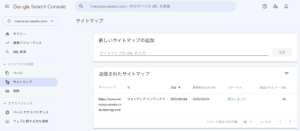
Ghostのサイトマップは、Google Search Consoleに登録しておこう
まとめ
今回は、GhostのサイトマップURLを確認する方法について、以下の内容を解説しました。
- GhostでサイトマップURLを確認する方法
サイトマップのURLは「https://ウェブサイトのURL/sitemap.xml」 - Ghostのサイトマップには何が含まれているか
固定ページ、投稿、著者、タグの情報が含まれている - サイトマップの使い方
Google Search Consoleに登録することで、SEO上の効果が期待できる
以上になります。
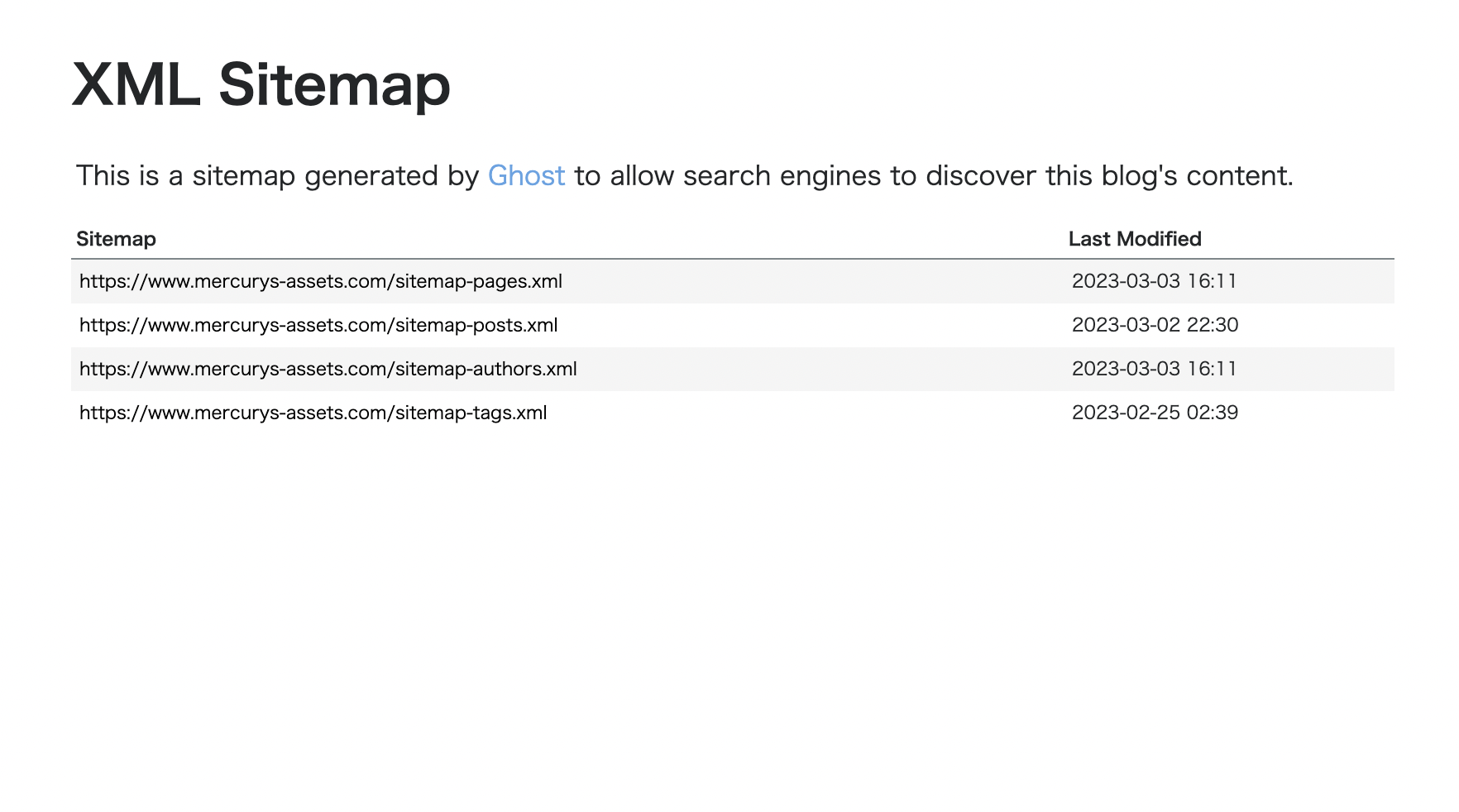

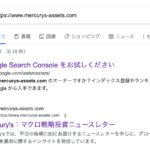

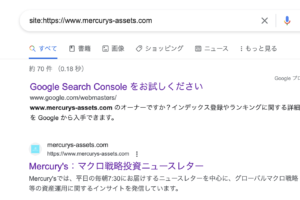

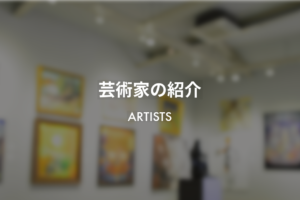
![Mini Album] RAq – “Das Man's Escape” – RAq 公式サイト](https://raq-official.com/wp-content/uploads/2022/10/dasmansescapepng-768x768.png)




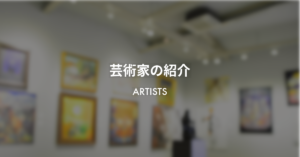


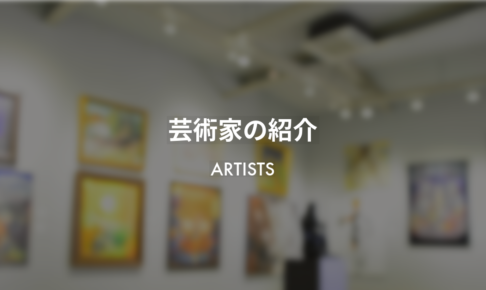
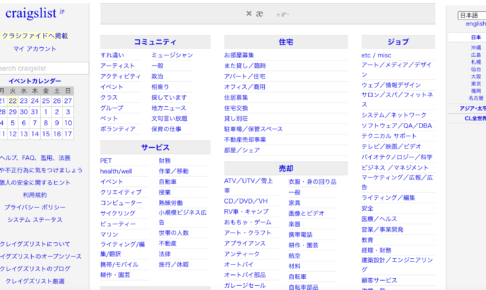

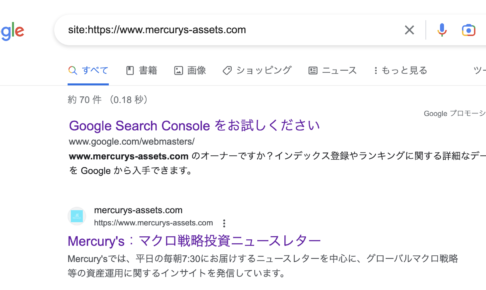
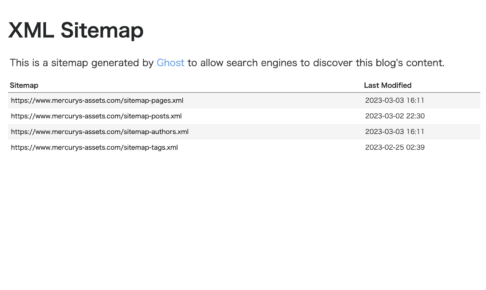

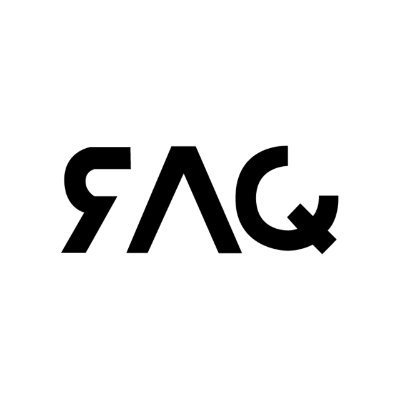
コメントを残す